Hvordan aktivere eller deaktivere kameratillatelser for Pokemon Go på en iPhone
Noen av appene du installerer på din iPhone, vil ha tilgang til noen av de andre funksjonene og appene du har installert på enheten din. Disse tillatelsene lar disse appene bruke disse funksjonene for å gi full funksjonalitet appen er i stand til.
Når det gjelder Pokemon Go, er en av tillatelsene den ønsker for kameraet. Denne tillatelsen lar Pokemon Go-spillere bruke spillets AR-funksjon, som vil vise en Pokemon som om den fysisk var foran deg. Det er et morsomt tilskudd til spillet, og er til og med en viktig komponent i noen av oppgavene du eventuelt vil utføre mens du spiller. Men hvis du ikke kan bruke AR-funksjonen, er det mulig at du ikke har tillatt kameratillatelser ennå. Opplæringen vår nedenfor vil vise deg hvor du finner denne innstillingen, slik at du enten kan aktivere eller deaktivere Pokemon Go-kameratilgang etter eget ønske.
Hvordan endre Pokemon Go-kameraet tillatelser på en iPhone 7
Trinnene i denne artikkelen ble utført på en iPhone 7 Plus i iOS 11.3.2. Jeg bruker den nyeste versjonen av Pokemon Go tilgjengelig da denne artikkelen ble skrevet. Merk at å deaktivere kameratillatelser for Pokemon Go vil forhindre at du kan bruke AR-funksjonen i spillet.
Trinn 1: Åpne Innstillinger- appen.

Trinn 2: Bla nedover og velg Personvern- alternativet.
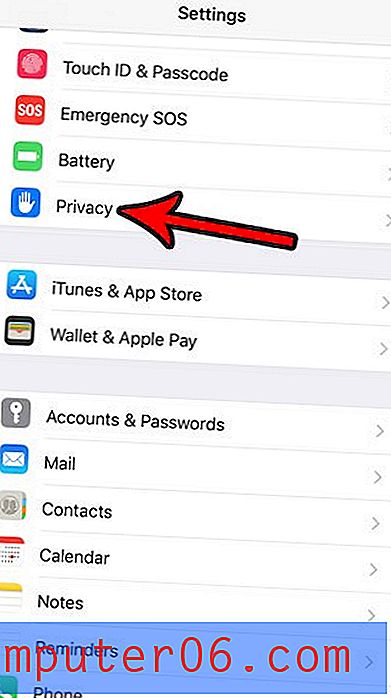
Trinn 3: Velg alternativet Kamera .
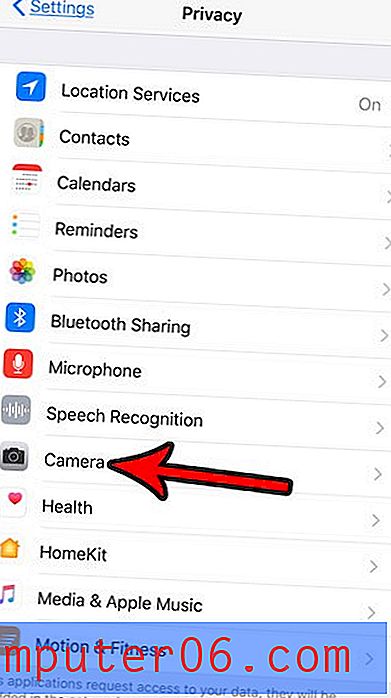
Trinn 4: Trykk på knappen til høyre for Pokemon Go for å slå av eller aktivere kameratillatelser. Jeg har aktivert kameratillatelser på bildet nedenfor.
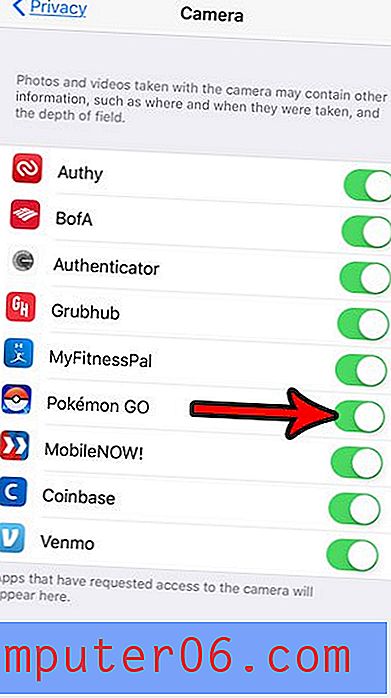
Har du brukt vennefunksjonen til Pokemon Go, men vennekoden din er tilgjengelig et sted offentlig, og du får uønskede venneforespørsler? Finn ut hvordan du endrer Pokemon Go-vennekoden din til noe annet, og ugyldig den opprinnelige koden du hadde lagt ut et sted.



